В жизни бывают всякие ситуации, планшет упал и не включается, установка какого-то приложения или обновление операционной системы также привела к недееспособности устройства, но время, так сказать, вернуть назад нельзя, необходимо выходить со сложившейся ситуации все доступными способами.
Причины неработоспособности гаджета
На сегодняшний момент существует только две причины поломки планшетного компьютера, причем данная классификация распространяется и на другие электронные устройства, где используется программное управление:
- Аппаратная поломка
- Программная неисправность.
Просто разрядился
Самым лучшим вариантом не включения девайса – это, когда Вы просто забыли его зарядить и случайное падение, совершенно никак не относится к этому. В таком случае Вам надо взять свое зарядное устройство и подключить его к планшету, подождать окала 10-20 минут, пока батарея хотя бы на 10% зарядится, и только тогда пробовать включать. Если загрузка пошла, значит Вы отделались простым испугом.
Не включается и не заряжается / Планшет Samsung Galaxy Tab 2 7.0 P3110
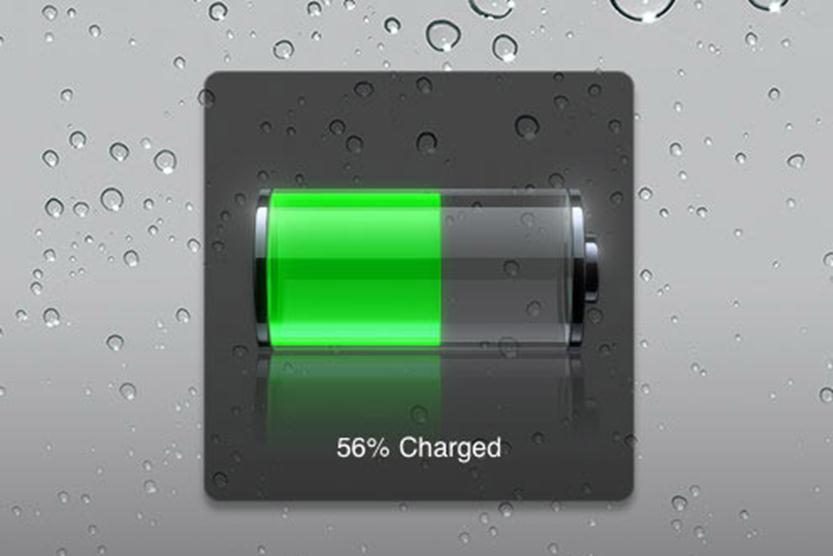
Если девайс все равно не включается, может зарядное устройство повреждено и неработоспособно, тогда необходимо попробовать зарядить планшет через другой, рабочий кабель, и повторить процедуру запуска. Если нет, тогда Вас ждет, к сожалению, дорогостоящий ремонт.
Аппаратная поломка
Весьма распространённая проблема среди владельцев компьютерной техники, которые не умеют нормально пользоваться устройствами и думают, что они долговечные и никогда не выйдут из строя. Причиной аппаратной поломки могут быть разнообразные факторы: от замыкания какого-то контакта, до банального падения планшетного компьютера на пол.

В таком случае вряд ли какие-то реанимационные мероприятия могут восстановить работоспособность планшетного компьютера. Во время возникновения такой ситуации существует только один правильный выход – нести в ремонт, благо если у Вас еще сохранилась гарантия от производителя.
Важно знать, гарантия будет действовать только в том случае, если причиной поломки не стали какие-то механические воздействия извне, например, то же падения на пол.
Стоимость ремонта обойдется в зависимости от причины поломки, где-то в районе 40-60% от начальной стоимость сенсорного гаджета, если у Вас недорогой китайский планшет, стоимость, которого от 5000 рублей, то можете сразу забыть о каком-то ремонте, такие устройства, к сожалению, одноразовые.
Программные неполадки
В случае возникновения проблем с программным обеспечением, Вы можете, воспользовавшись несколькими рекомендациями, восстановить работоспособность планшета. Но только в том случае, если выше указанные вариант были исключены. То есть, при детальном осмотре таблетки, не было обнаружено:
- Сколов или трещин на экране
- Трещин на самом устройстве
- Различных полос на матрица при включении.
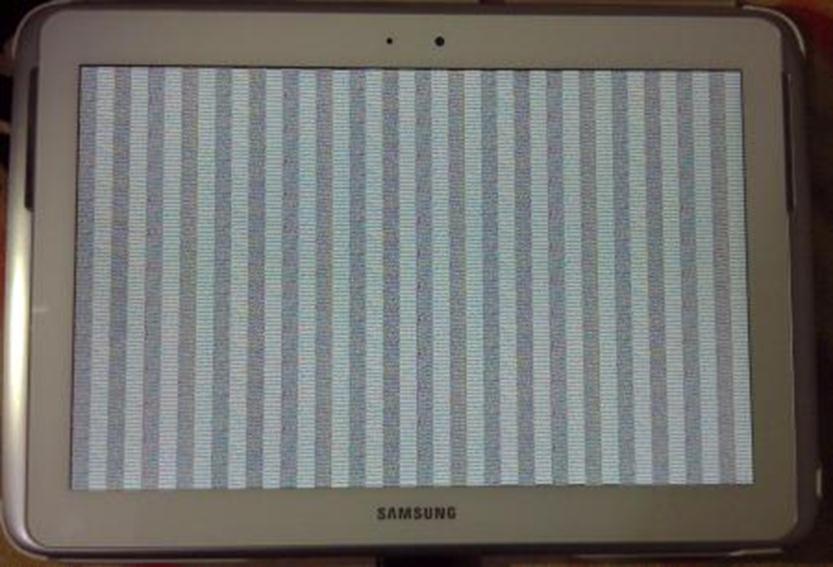
Программный сбой видеокарты
Причиной сбоя работы программного обеспечения могут быть неправильно установленные обновления на операционную систему, так сказать, «криво стали», или установка конфликтного приложения, которое повлекло за собой пагубные действия.
Экстренная перезагрузка
Первое, что нужно сделать – это зарядить свой гаджет, ведь без 30-40% заряда Вы вряд ли что-то сделаете, поэтому сразу подключаем свой девайс к сети и ждем хотя бы 20-30 минут, не заряжается, пробуем через другой шнур.
Теперь берем в руки устройство и зажимаем кнопку «Включения» на 10-20 секунд, потом отпускаем и пробуем его включить, если не выходит, идем дальше. В некоторых таблетках производитель предусмотрел и добавил отдельную кнопку «Reset» для экстренного сбора настроек, аналогично, зажимаем ее и удерживаем, и только после этого пробуем включить.

Важно знать, можно еще попробовать вытянуть батарею, если имеется к ней открытый доступ.
Если у Вас такой кнопки нет, тогда можно попробовать одновременно зажать кнопки:
- Включения/выключения
- Клавишу «Домой»
- Кнопку увеличения громкости.
Также ждем где-то 10-15 секунд, и пробуем включить, в случае отрицательного результата прибегаем к использованию встроенных средств восстановления работоспособности таблетки, через меню Recovery.
Вход в Recovery
Вот на данном этапе возникает небольшая преграда, ведь несмотря на использование одной операционной системы – Android, у каждого производителя своя комбинация клавиш для входа. Небольшой перечень доступных на сегодня:
- Клавиша увеличения громкости и Power
- Power и уменьшение громкости
- Включение/выключение, уменьшение громкости, и кнопка «Домой»
- Клавиша «Home», увеличение громкости и Power
- Две клавиши управления громкостью и Power.
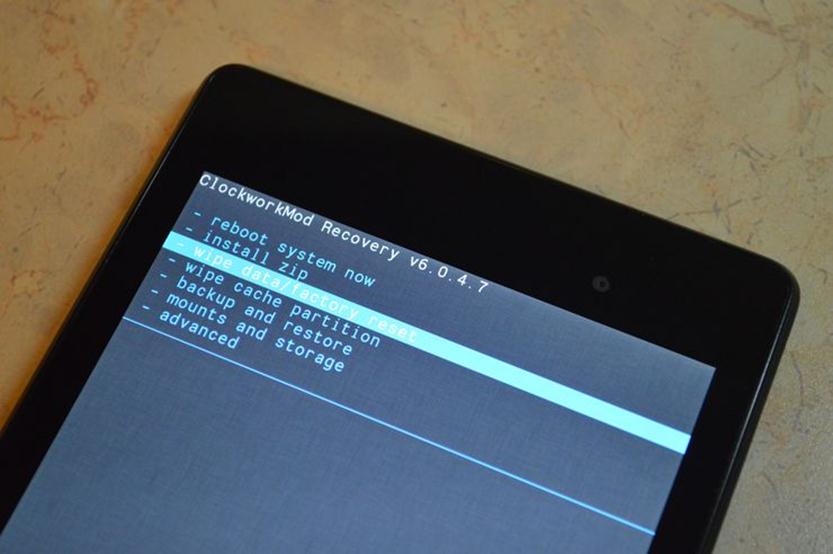
Пробуем каждую из возможных комбинаций, до того, как на экране появится меню Recovery. Теперь управляя клавишами громкости опускаемся до пункта «Wipe data» и для подтверждения выбора, нажимаем «Power».
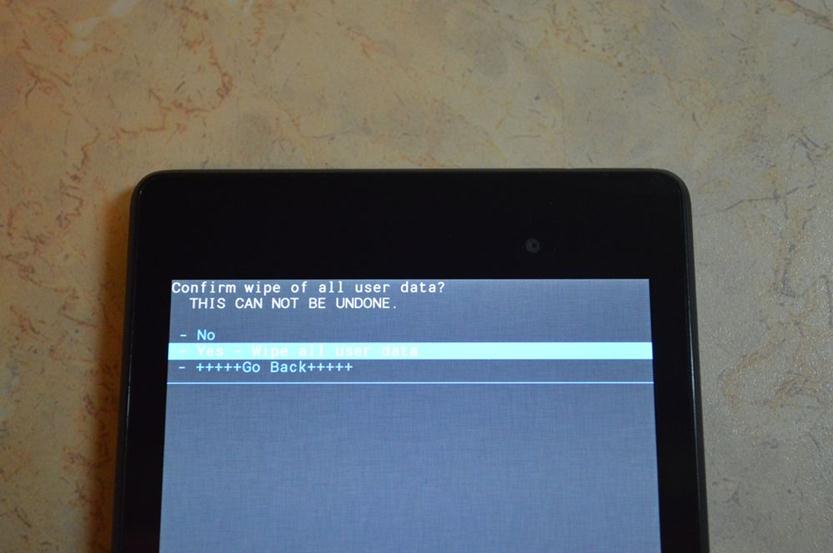
Появится стандартный запрос, где Вы, опять же управляя клавишами, выбираете пункт «Yes», после этого опять загрузится главное меню, где выбираете «Reboot» и ожидаете, пока завершится процесс сброски настроек.
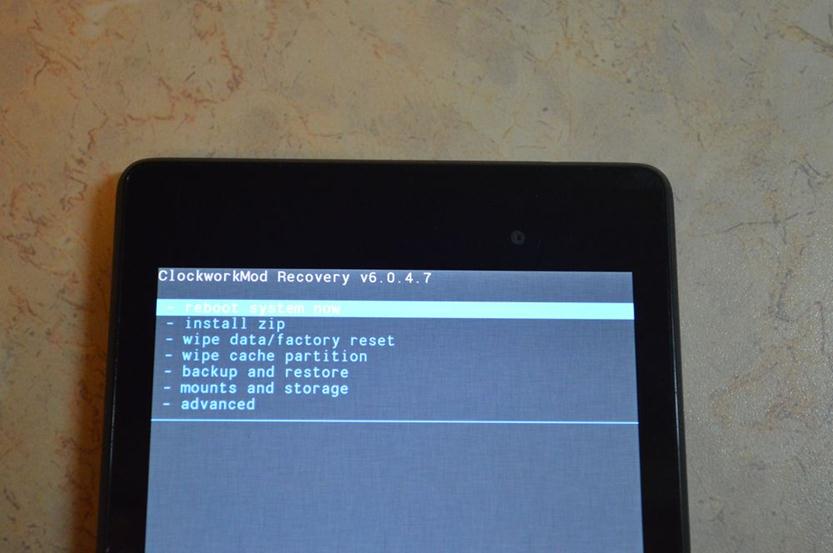
После этого планшет должен самостоятельно включиться, и необходимо еще раз сбросить настройки, только уже через операционную систему, рекомендация от специалистов.
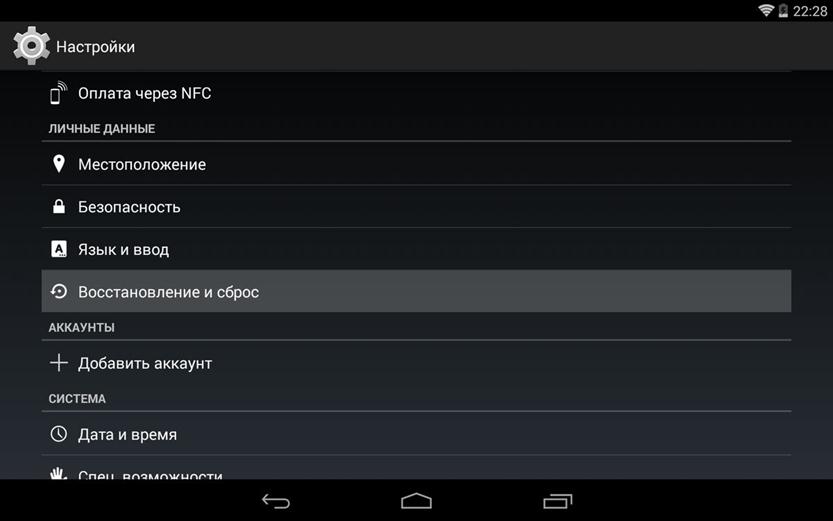
Восстановление и сброс
После проделанных манипуляций работоспособность гаджета должна вернуться в прежнее состояние, конечно же, при этом все данные будут удалены безвозвратно.
Загрузка в безопасном режиме
Если Вам все-таки удалось как-то запустить свой сенсорный девайс, но он не реагирует на какие-либо движения, тогда необходимо перевести его в безопасный режим и удалить конфликтующие приложения. Для этого удерживаем кнопку выключения до появления соответствующего меню.
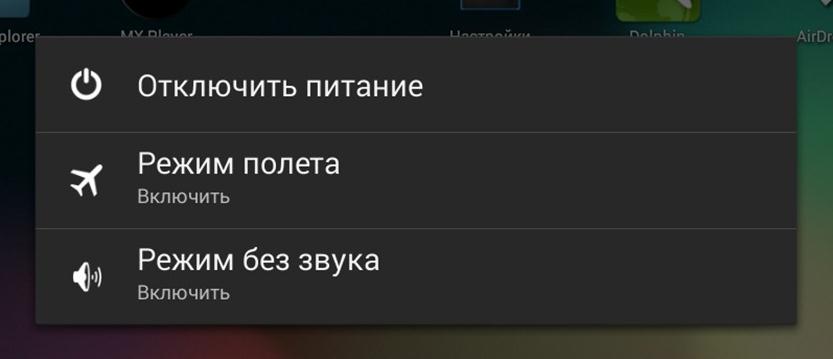
Удерживаем палец на первом пункте, до появления сообщения о переходе в безопасный режим, как показано ниже на изображении.
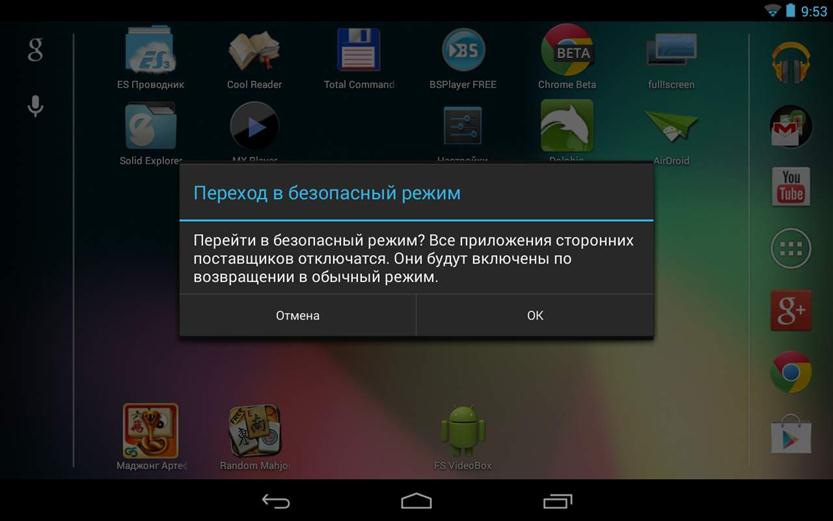
Переход в безопасный режим
Нажимаем на кнопку «ОК» и ждем пока устройство перейдет в выбранный пользователем режим. Теперь Вы можете удалить все установленные ранее приложения, а также, в случае необходимости, проверить планшетный компьютер на наличие вирусов.
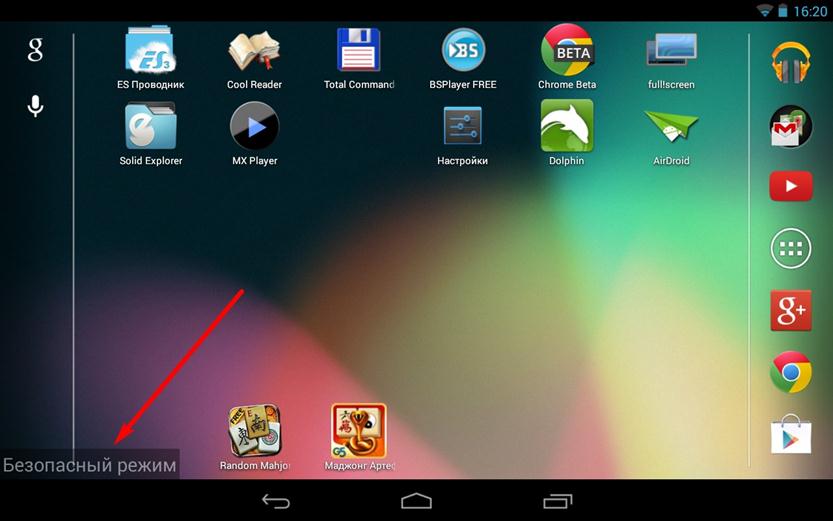
Режим безопасной работы
Рекомендуется полностью удалить все имеющиеся приложения, и потом по-новому их закачать, чтобы избежать повторения ситуации. Для выхода из режима просто перезагружаете планшет, такой способ действует только для планшетов под управлением Android версии 4.1 и выше.
Если на Вашем девайсе установлена операционная система 4.0 и ниже, тогда при загрузки, когда появляется логотип производителя, зажать и удерживать две кнопки управления громкостью до полной загрузки.
Перепрошивка устройства
Это самый крайний вариант, если вышерассмотренные способы не смогли вернуть девайс в строй. К сожалению, рассмотреть все возможные инструкции по переустановки операционной системы в одной статье – не возможно. Так как для каждого устройства она своя, причем имеются «подводные камни», о которых также будет сложно рассказать в одной статье.
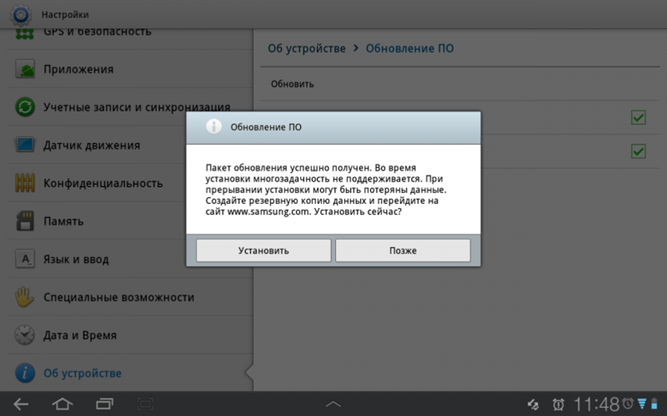
Обновление по воздуху для Самсунг
В таком случае рекомендуется посетить официальный сайт производителя, на котором в разделе технической поддержки, можно найти свое устройство и конфигурационные файлы (прошивку), с приложенной инструкцией и программой. Возможно Вы сможете получить более детальную информацию на официальном форуме, где квалифицированные специалисты помогут решить проблему с прошивкой планшета, или воспользуйтесь нашим сайтом для поиска своего гаджета.
Сброс настроек через Recovery
Источник: planshetuk.ru
Исправить Galaxy Tab A не включается?
ВСЕ Вкладки Galaxy A ИСПРАВЛЕНЫ: Черный экран смерти, зависание, отсутствие ответа, цикл загрузки (4 решения)
Samsung Galaxy Tab A не работает Turn On-Easy Fix
Почему Samsung Galaxy Tab не включается?
Существует несколько причин, по которым ваш Samsung Galaxy Tab может не включаться. Одна из возможностей заключается в том, что аккумулятор разрядился и его необходимо зарядить. Другая возможность заключается в том, что может быть проблема с аккумулятором или с зарядным портом. Если вы пытались зарядить устройство, но оно по-прежнему не включается, возможно, вам придется отнести его к специалисту для ремонта.
Как перезагрузить планшет Samsung, который не работает? т включить?
Есть несколько вещей, которые вы можете попробовать, если ваш планшет Samsung не включается. Во-первых, попробуйте зарядить аккумулятор не менее 30 минут. Если это не сработает, попробуйте удерживать кнопку питания в течение 10 секунд. Если это по-прежнему не работает, вы можете попробовать перезагрузить планшет, одновременно нажав и удерживая кнопку питания и кнопку уменьшения громкости в течение примерно 10 секунд.
Как это сделать? Я ремонтирую свой планшет Samsung, он не заряжается или не включается?
Есть несколько вещей, которые вы можете попробовать, если ваш планшет Samsung не заряжается или не включается. Во-первых, убедитесь, что зарядный кабель надежно подключен как к планшету, так и к сетевой розетке. Если это не сработает, попробуйте зарядить планшет другим кабелем или зарядным устройством. Если он по-прежнему не заряжается, попробуйте удерживать кнопку питания в течение 30 секунд, чтобы перезагрузить устройство.
Как починить планшет, который не включается?
Если ваш планшет не включается, первое, что вам нужно сделать, это проверить кабель питания и убедиться, что он подключен правильно. Если это так, попробуйте зарядить устройство в течение нескольких часов. Если это не сработает, возможно, вам придется отнести его к специалисту для ремонта.
Как оживить неисправный планшет Samsung?
На этот вопрос нет универсального ответа, так как лучший способ оживить мертвый планшет Samsung может различаться в зависимости от конкретной модели используемого планшета. Однако некоторые советы о том, как оживить разряженный планшет Samsung, включают в себя попытку полной перезагрузки, зарядку устройства в течение длительного периода времени или подключение его к компьютеру и восстановление из резервной копии.
Как заставить Samsung включиться?
Есть несколько вещей, которые вы можете попробовать, если ваш телефон Samsung не включается. Во-первых, попробуйте зарядить телефон на некоторое время. Если он по-прежнему не включается, попробуйте удерживать кнопку питания в течение нескольких секунд, чтобы посмотреть, включится ли он. Если это не сработает, возможно, вам придется отнести телефон к специалисту для его ремонта.
Как принудительно включить планшет Samsung?
Есть несколько способов попытаться включить планшет Samsung, который не отвечает. Один из способов — удерживать кнопку питания около 10 секунд, пока планшет не включится. Другой способ — попробовать подключить планшет к источнику питания с помощью зарядного шнура, а затем зажать кнопку включения примерно на 10 секунд. Если ни один из этих методов не работает, возможно, требуется заменить аккумулятор.
Как исправить черный экран на планшете Samsung?
Если у вашего планшета Samsung черный экран, первое, что вы должны сделать, это одновременно удерживать кнопку питания и кнопку “Домой” в течение примерно 10 секунд. Это перезагрузит ваше устройство. Если это не сработает, вы можете попробовать полный сброс. Для этого зажмите одновременно кнопку питания и кнопку уменьшения громкости примерно на 10 секунд. Это вернет ваше устройство к заводским настройкам.
Что вызывает Samsung Black Screen of Death?
Существует множество возможных причин появления черного экрана смерти Samsung. Одной из частых причин является неисправность материнской платы. Другое дело неисправность блока питания. В-третьих, это проблема с самим экраном.
Что такое Black Screen of Death для Android?
Черный экран смерти Android — это проблема, которая может возникнуть на устройствах Android. Эта проблема приводит к тому, что устройство показывает черный экран и не реагирует ни на какие действия. Существует несколько возможных причин этой проблемы, и решение может различаться в зависимости от причины.
Как разморозить планшет Samsung?
Чтобы разморозить планшет Samsung, попробуйте одновременно удерживать кнопки питания и уменьшения громкости около 10 секунд. Если это не сработает, попробуйте подключить его к компьютеру и перезагрузить оттуда.
Как разморозить планшет?
Если ваш планшет завис, попробуйте одновременно удерживать кнопку питания и кнопку “Домой” около 10 секунд. Это перезагрузит ваше устройство. Если это не сработает, вы можете попробовать выполнить аппаратный сброс, одновременно нажав и удерживая кнопку питания и кнопку уменьшения громкости в течение примерно 10 секунд.
Как заставить мой Samsung галакси с8 включить?
Есть несколько способов включить Samsung Galaxy s8. Вы можете попробовать удерживать кнопку питания в течение нескольких секунд, пока телефон не завибрирует или не включится. Вы также можете попробовать одновременно нажать и удерживать кнопки увеличения громкости и питания.. Если это не сработает, вы можете попробовать подключить телефон к зарядному устройству, а затем удерживать кнопку питания.
Как выполнить полную перезагрузку Samsung?
Выключите устройство.
Одновременно удерживайте кнопки увеличения громкости, “Домой” и питания.
Отпустите кнопки, когда увидите логотип Samsung.
Используйте кнопку громкости Кнопка “Вниз”, чтобы перейти к пункту “Удалить данные/сброс к заводским настройкам”.
Нажмите кнопку питания, чтобы выбрать его.
Используйте кнопку уменьшения громкости, чтобы перейти к пункту “Да — удалить все данные пользователя”.
Нажмите кнопку питания, чтобы выбрать его.
Как включить Samsung без кнопки питания?
Есть несколько способов сделать это. Один из них — использовать зарядное устройство для телефона, чтобы закоротить кнопку питания. Другой вариант — использовать шпильку или скрепку, чтобы нажать кнопку питания.
- Включить/отключить блокировку ориентации экрана – Samsung…
- Galaxy Tab S3: включить или отключить безопасный режим?
- Galaxy Tab S3: добавить или удалить виджеты?
- Скачать приложения для Galaxy Tab S3?
- Galaxy Tab S3: удалить приложения?
- Очистить историю браузера, кэш и файлы cookie — Galaxy Tab…
- Galaxy Tab S3: как сделать снимок экрана?
- Galaxy Tab S8: сбросить настройки сети?
- Как подключить S Pen к Galaxy Tab S8?
- Как сбросить Galaxy Tab S8?
- Как сделать снимок экрана на Samsung Galaxy Tab S8?
- Откалибровать ориентацию экрана — Galaxy Tab 1?
- Galaxy Tab S3: переместить приложения и файлы на SD-карту?
- Galaxy Tab SE5: персонализировать главный экран и экран…
- Galaxy Tab S3: как выполнить программный и аппаратный сброс
- Galaxy Tab A: как использовать многооконный режим?
Источник: vstamur.ru
Планшет не включается — что делать на Android и iOS

Рассказываем, как выяснить причину, по которой не работает планшет, и какими способами можно вернуть к жизни разные модели.

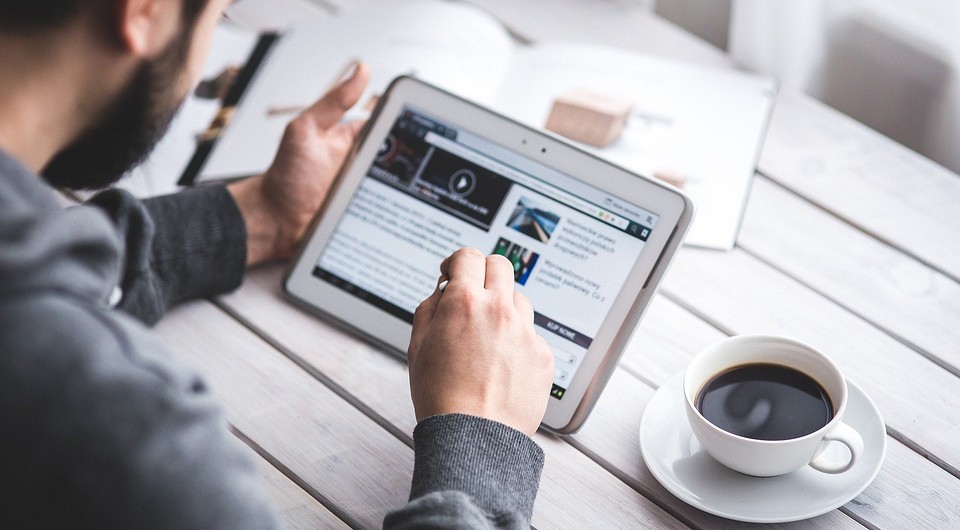
Что делать, если планшет больше не включается: общие советы
Как правило, причиной поломок являются либо проблемы с электропитанием, либо ошибки в программном обеспечении. В обоих случаях можно самостоятельно выявить причину, а иногда — даже самому все починить.
Советуем вам проверить возможные причины неисправности планшета в следующем порядке:
Электропитание. Первое, что нужно сделать, это подключить планшет к источнику питания. Если гаджет давно не использовался или подвергался воздействию низких температур, то, возможно, вы имеете дело с так называемой «глубокой разрядкой».
Зарядный кабель. Неисправным может быть кабель. Это просто проверить — попробуйте использовать другой кабель. Таким же образом проверьте работоспособность зарядного адаптера.
Разъем. Возможно, контакты загрязнены или в зарядный разъем попали инородные тела, например, ворсинки. Почистите их и попробуйте снова зарядить планшет.
Индикатор зарядки. Если на дисплее отображается индикатор зарядки или светится индикаторная лампочка, возможно, возникла ошибка в программном обеспечении устройства.
Ошибка программного обеспечения. Нажмите комбинацию клавиш для сброса устройства до заводских настроек. Какие из них подходят именно вашему планшету, можно узнать на сайте производителя.

Android-планшет не работает — что делать
Если проблема возникла на Android-планшете, то прежде чем приступать к решению, ее следует тщательно изучить, так как существует большое количество моделей и производителей.
Soft Reset на многих устройствах Android можно запустить, удерживая нажатыми в течение примерно восьми секунд кнопки уменьшения громкости и питания.
Для запуска режима восстановления (Recovery), например, на устройствах Samsung, одновременно зажмите кнопку питания, кнопку увеличения громкости и кнопку «Home». Для моделей других производителей обычно требуются другие комбинации. Подробнее о том, как сбросить смартфон или планшет Android до заводских настроек, мы рассказывали в отдельной статье.

Кстати, при сбросе настроек в дополнение к программному обеспечению от производителя можно также использовать программу ADB для определения того, распознается ли устройство на ПК. Но это имеет смысл только в том случае, если включены «Параметры разработчика». Кроме того, у многих Android-устройств есть режим загрузки. Если вы сможете в него попасть, то тогда у вас будет возможность заново прошить устройство.
Если аккумулятор не съемный, то даже с Android-устройством часто остается один единственный выход — идти в специализированную мастерскую. Если не боитесь потерять гарантию, также можете сэкономить и провести замену батареи самостоятельно.
Если не включается айпад
Сброс по принципу Soft Reset на большинстве iPad можно запустить, удерживая одновременно кнопку питания и кнопку Home в течение восьми — десяти секунд. В разных моделях процедура может отличаться.
Режим восстановления (Recovery) можно вызвать, удерживая кнопку Home, а затем подключив устройство к ПК с помощью кабеля для передачи данных. Для восстановления вам понадобится iTunes. Даже если дело в поврежденном дисплее, компьютер все равно должен обнаружить iPad.
Источник: ichip.ru